windows7如何查看隐藏文件|windows7隐藏文件怎么看
时间:2017-01-11 来源:互联网 浏览量:
在Windows系统中文件有一个隐藏属性,一般来说系统核心文件如启动配置文件等都会在文件夹里隐藏起来,当然用户也可以将自己的文件设置为隐藏属性,这样很大的好处就是增加了隐秘性,如果我们要对隐藏文件进行更改,必然要先能显示出来,那么windows7如何查看隐藏文件?当然大多数朋友还是知道怎么设置的,不过小编为了填充一下文章的数量,加上给不会的朋友普及一下Windows7系统的基本知识,有兴趣的不妨再复习一下。
电脑系统下载推荐:win7纯净版32位下载
这里先要提到,win7系统的设置方法跟Windows xp系统有略微的不同,下面我们就来看看怎么设置:
1、打开计算机或者任何一个文件夹,然后在文件夹左上角找到“组织”,点击后再选择“文件夹和搜索选项”如图一图二:
![]()
2、选择“文件夹和搜索选项”,如下图:
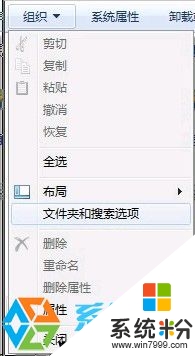
3、这时会弹出文件夹选项界面,跟XP系统差不多;
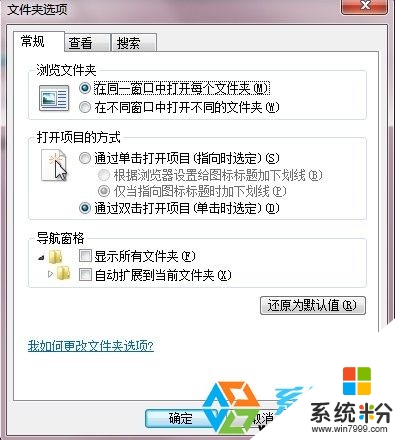
4、然后我们点击“查看”标签切换至查看选项卡中;
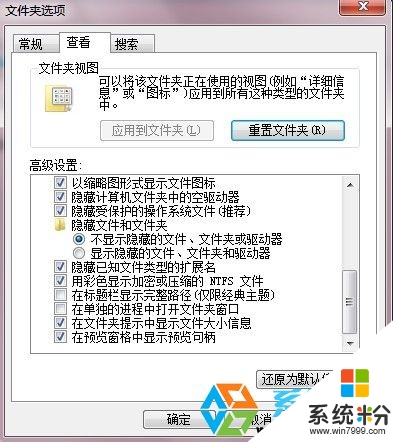
5、这时我们就可以在高级设置列表中看到隐藏选项,取消勾选“隐藏受保护的操作系统文件”及选择“显示隐藏的文件、文件夹及驱动器”,然后点击应用。
退出文件夹选项设置后,我们就能看到系统隐藏文件及个人隐藏的文件了。
上述的全部内动就是关于【windows7如何查看隐藏文件】的设置,不少用户都有过相同的疑惑,觉得该教程有用的话可以分享给身边有需要的小伙伴。更多官方电脑系统下载后使用的疑问都欢迎上系统粉官网查看。
我要分享:
相关教程
- ·w7怎么查看隐藏文件,win7隐藏文件查看方法
- ·windows7旗舰版如何查看隐藏文件
- ·win7怎么显示隐藏文件?win7查看隐藏文件的方法!
- ·Win7旗舰版查看隐藏文件的教程 Win7旗舰版如何查看隐藏文件
- ·win7查看隐藏文件夹的方法 win7系统如何显示隐藏的文件和文件夹
- ·windows7隐藏文件夹的方法 如何来隐藏win7系统之下的文件夹
- ·win7屏幕密码 Win7设置开机锁屏密码的方法
- ·win7怎么硬盘分区 win7系统下如何对硬盘进行分区划分
- ·win7 文件共享设置 Win7如何局域网共享文件
- ·鼠标左键变右键右键无法使用window7怎么办 鼠标左键变右键解决方法
Win7系统教程推荐
- 1 win7屏幕密码 Win7设置开机锁屏密码的方法
- 2 win7 文件共享设置 Win7如何局域网共享文件
- 3 鼠标左键变右键右键无法使用window7怎么办 鼠标左键变右键解决方法
- 4win7电脑前置耳机没声音怎么设置 win7前面板耳机没声音处理方法
- 5win7如何建立共享文件 Win7如何共享文件到其他设备
- 6win7屏幕录制快捷键 Win7自带的屏幕录制功能怎么使用
- 7w7系统搜索不到蓝牙设备 电脑蓝牙搜索不到其他设备
- 8电脑桌面上没有我的电脑图标怎么办 win7桌面图标不见了怎么恢复
- 9win7怎么调出wifi连接 Win7连接WiFi失败怎么办
- 10w7系统麦克风不能说话 win7麦克风没有声音怎么调整设置
Win7系统热门教程
- 1 Win7系统如何查询开放端口号 查询开放端口号的方法有哪些
- 2 windows7系统默认输入法如何修改
- 3 WIN7临时文件如何夹转移到其他磁盘 WIN7临时文件怎样夹转移到其他磁盘
- 4Win7假死的原因及处理
- 5怎么关闭win7电脑中自动扫描安装驱动的功能。 关闭win7电脑中自动扫描安装驱动的功能的方法。
- 6excel怎样批量求和|excel表格批量求和的方法
- 7风林火山win7系统电脑自带备份怎样简单还原 风林火山win7系统电脑自带备份简单还原的方法
- 8Ghost win7如何显示桌面?win7显示桌面快捷键!
- 9win7电脑怎么提高流畅度|win7电脑提高流畅度的方法
- 10清除Win7SP1 Beta的几种方法
最新Win7教程
- 1 win7屏幕密码 Win7设置开机锁屏密码的方法
- 2 win7怎么硬盘分区 win7系统下如何对硬盘进行分区划分
- 3 win7 文件共享设置 Win7如何局域网共享文件
- 4鼠标左键变右键右键无法使用window7怎么办 鼠标左键变右键解决方法
- 5windows7加密绿色 Windows7如何取消加密文件的绿色图标显示
- 6windows7操作特点 Windows 7的特点有哪些
- 7win7桌面东西都没有了 桌面文件丢失了怎么办
- 8win7电脑前置耳机没声音怎么设置 win7前面板耳机没声音处理方法
- 9多个程序或窗口之间切换 如何在windows7中利用快捷键切换多个程序窗口
- 10win7资源管理器停止工作原因 windows资源管理器停止工作原因分析
